Compré más de una maquinita MPOS: ¿Cómo puedo activarlas? - Centro de ayuda
Compré más de una maquinita MPOS: ¿Cómo puedo activarlas?
Si compraste más de una maquinita MPOS, es importante saber que para activar y vender a través de ellas será necesario que cada MPOS esté asociado a un usuario de Portal de Clientes Transbank distinto.
Para lo anterior deberás crear un ROL en tu Portal de Clientes para luego asignarle todos los usuarios que requieras.
Aprendamos a hacerlo con el siguiente ejemplo:
Si compraste 2 maquinitas MPOS, la primera deberás asociarla a tu usuario como Representante Legal o dueño de tu negocio, y la segunda deberás asociarla a otro usuario creado por ti (con un RUT personal distinto al tuyo).
Cuando la compra de tus maquinitas se registra exitosamente en nuestros sistemas, Transbank te enviará un correo electrónico indicando que se ha creado tu cuenta en Portal de Clientes. En este correo, podrás encontrar una contraseña provisoria que tiene 24 hrs de vigencia.
*Si recibiste este correo, pero olvidaste activar tu clave ingresa aquí y haz clic en “Olvidé mi contraseña”.
* Si no recibiste este correo, ingresa a este artículo y aprende a crear tu cuenta de manera manual.
Ahora que tienes tu código provisorio o contraseña deberás ingresar a www.transbank.cl, y hacer clic en el botón “Acceso Clientes”. Ingresa tu RUT personal y el código provisorio recibido o contraseña si es que ya la tienes.
¡Listo! Ya puedes acceder a tu Portal de Clientes Transbank (revisa aquí todo lo que puedes hacer con tu Portal).
Con este acceso podrás activar una de tus maquinitas (tu puedes elegir cuál). La segunda maquinita (tomando como ejemplo que compraste dos), deberá asignarse a un nuevo usuario.
Crea este nuevo usuario de la siguiente forma:
- Dentro de tu Portal de Clientes encontrarás un módulo en el menú lateral izquierdo llamado “Mis Usuarios”. Posiciona tu mouse sobre él, y selecciona el submenú “Roles de Usuario”.
-
En este submódulo haz clic en botón “Agregar”, y dale un nombre al nuevo ROL que crearás para los usuarios de tus maquinitas POS. Te dejamos las siguientes ideas.
- USUARIOSMPOS
- MPOS
- ACTIVAR MPOS
¡Elige el que tú quieras! Y haz clic en “Aceptar”. Al finalizar estos pasos tu ROL básico y limitado quedará creado. ¡Sigue leyendo!
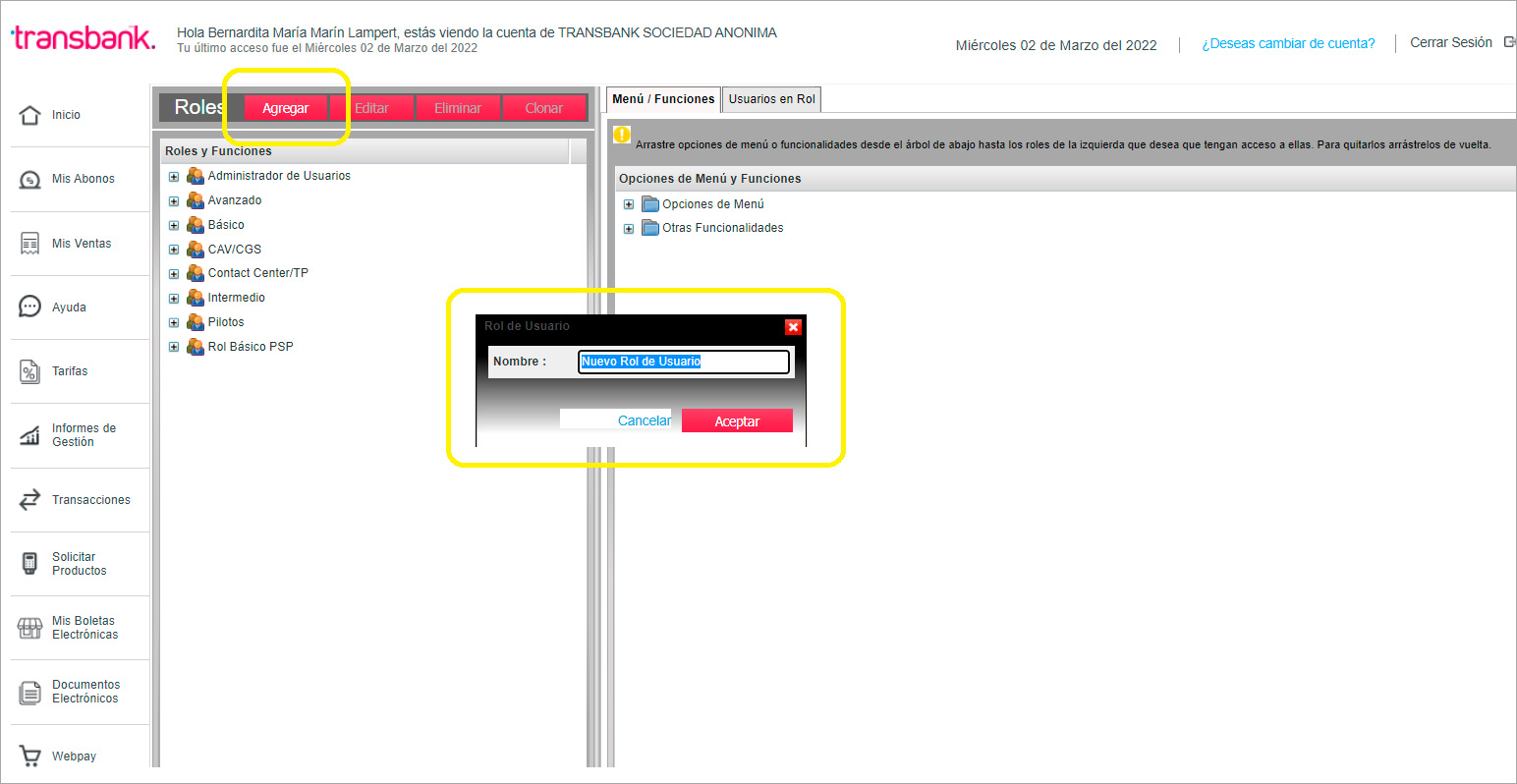
Dado que ya creaste un ROL general, lo único que debes hacer es asignarle un nuevo usuario. No es necesario que cada vez que crees un usuario nuevo, crees un ROL nuevo. Basta con que crees sólo un ROL y asignes a todos los usuarios que necesites a este mismo ROL.
Para crear un nuevo usuario y asignarle este ROL de activación sigue los siguientes pasos:
1. Posiciona tu mouse sobre el módulo “Mis Usuarios” en menú lateral izquierdo, e ingresa al submódulo “Usuarios”.
2. Una vez dentro, haz clic en botón “Agregar”. Completa los campos requeridos y luego dirígete a la pestaña “Roles de Usuario” dentro del mismo recuadro. Marca la casilla “Usuario Restringido”. Al hacerlo podrás ver en la columna izquierda el ROL que creaste para la activación de tus MPOS. Haz clic sobre él y arrástralo hacia la columna derecha. ¡Ya terminaste!
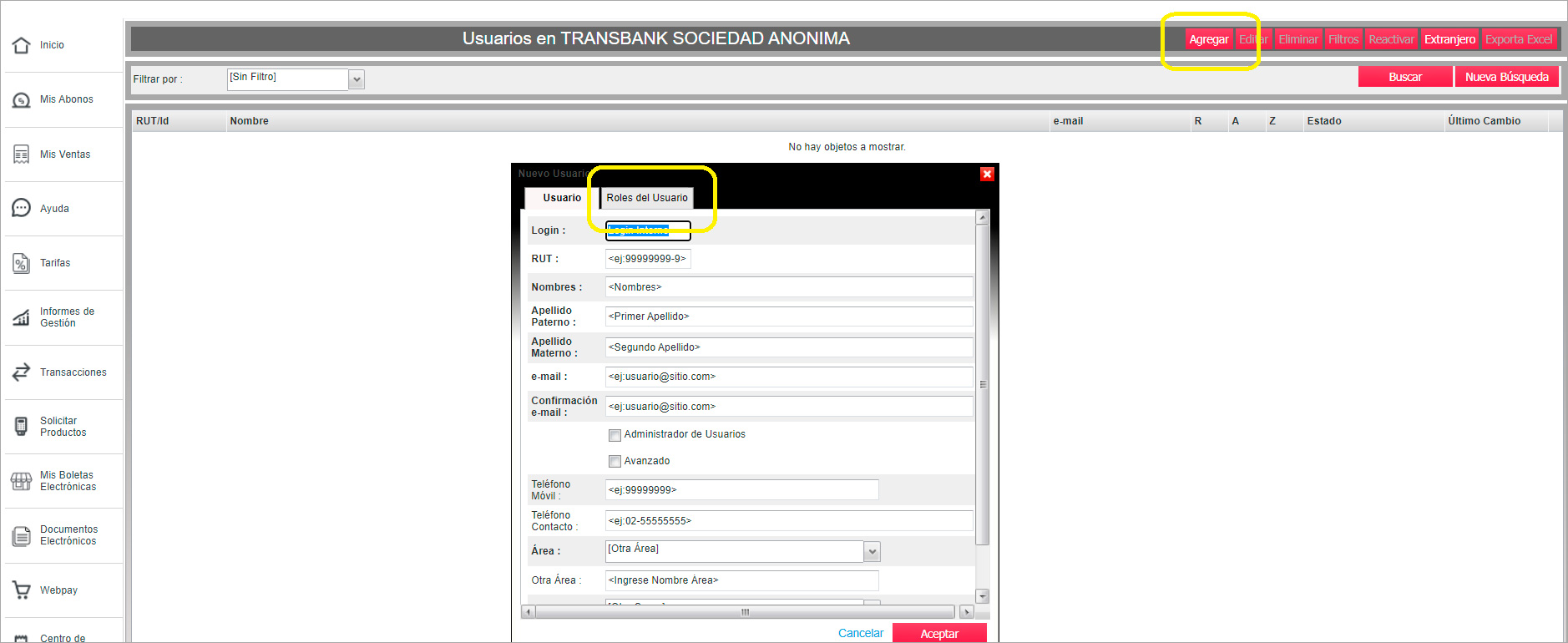
IMPORTANTE: La información de este usuario puede ser la de algún trabajador de tu empresa y/o algún familiar. Este usuario no podrá visualizar información confidencial de tu empresa, sólo obtendrá un acceso básico y muy limitado.
A este nuevo usuario que creaste, le llegará un correo electrónico con una clave provisoria. Deberá ingresar a la sección “Acceso Clientes”, dentro de www.transbank.cl e iniciar sesión con su RUT personal y este código. El sistema le exigirá crear una nueva contraseña. ¡Y listo!
 Ahora que ya posees los dos usuarios que necesitas para activar tus dos maquinitas MPOS, descarga en tu celular la aplicación Mobile POS y sigue las instrucciones de activación de los equipos.
Ahora que ya posees los dos usuarios que necesitas para activar tus dos maquinitas MPOS, descarga en tu celular la aplicación Mobile POS y sigue las instrucciones de activación de los equipos.
En este instructivo podrás aprender a activar y vender con tus nuevas maquinitas MPOS.
?Recuerda: Cada maquinita debe quedar asociada a un usuario de Portal de Clientes distinto, por lo tanto, cuando ya tengas descargada tu App Mobile POS asegúrate de primero ingresar con las credenciales de tu usuario como Representante Legal (el que creaste primero) y activar una de tus maquinitas MPOS. Luego, cierra sesión en tu App Mobile MPOS e ingresa nuevamente con el segundo usuario que creaste para finalmente activar tu segunda maquinita.
El proceso que revisamos en este artículo puede repetirse las veces que quieras. Es decir, si compras más de dos Mobile POS tendrás que crear la misma cantidad de usuarios que equipos comprados y asignarlos a este ROL de activación que creaste en tu submódulo “Roles de usuario”, para luego activar tus maquinitas a través de tu App Mobile POS.
¡Lleva tus maquinitas MPOS a todas partes y comienza a vender con tarjetas de crédito, débito y prepago!
¿Resolviste tu consulta en este artículo?
¿Por qué no te fue útil?
Mensaje
400 caracteres máximo
!Muchas gracias por tu opinión! Nos ayudas a seguir mejorando.